
格ゲーを始めたらアケコンを作ってた話
「格ゲー始めたけれどキーボードやパッドはやりにくい。市販のアケコンに欲しい製品がない。自分でアケコン作るか」
ということでアケコンを作りました。製作過程などをまとめたので、興味があればお付き合いください
ただ、一般的な自作アケコンとは違い、プリント基板や3Dプリンターなど電子工作スキルを活用してます。製作過程がだいぶ特殊なので、その点にはご注意を
アケコンの作り方
製作過程を説明する前に、まずはアケコンの役割や作り方などを軽く説明します
アケコンの役割はプレーヤーが操作したスイッチの情報を制御回路が受け取り、ゲーム機に伝えることです
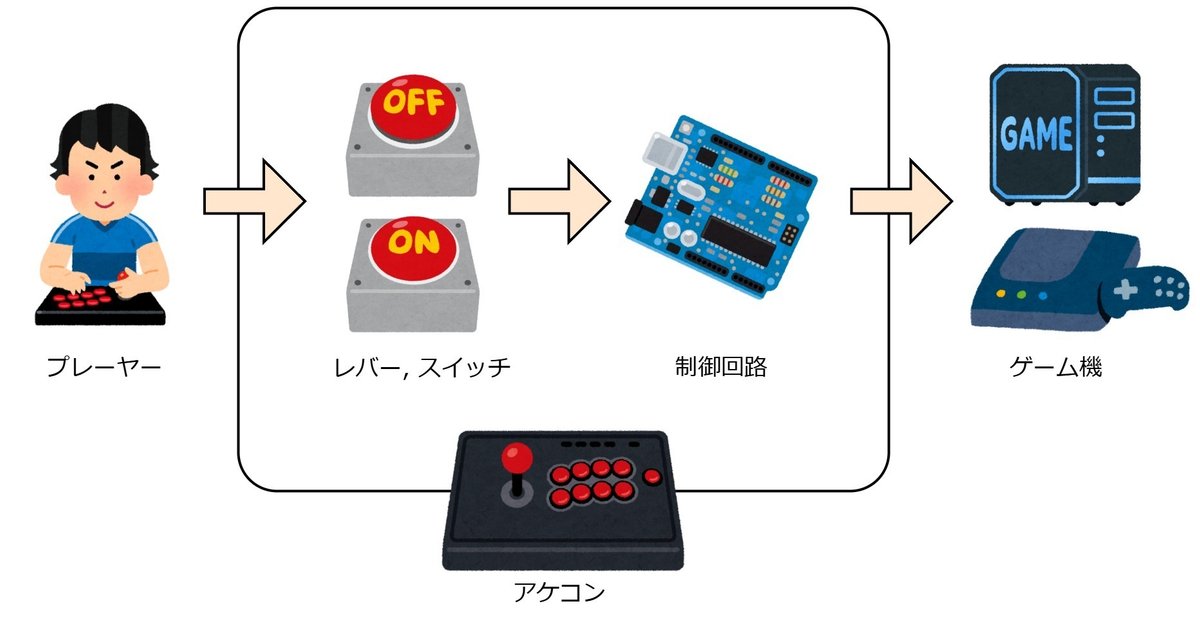
これを実現するために、以下の部品がアケコンには必要です
スイッチ類(購入)
制御回路(購入 and 公開ソフトウェア)
スイッチと制御回路を繋ぐ線(購入 or 自作)
これらを収める筐体(自作)
これらの部品を用意して組み立てれば、アケコンが作れます
制御回路は一から作ろうとすると大変ですが、GP2040-CEを利用すれば簡単に出来ます。GP2040-CEは無料で公開されているゲームパッド向けのソフトウェアで、これをRaspberry Pi Pico(ラズピコ)という市販の電子基板に書き込めば、アケコン用の制御回路が完成します
なので、アケコン製作で必要な作業は以下です
各部品の購入(特にスイッチとラズピコ)
各部品を繋ぐ線の作成(プリント基板で作る)
筐体の作成(3Dプリンターで作る)
組み立て
では、行った作業の内容を説明していきます
部品選定
まずは必要な部品を選んで買います。細かく書くと切りがないので、主要な部品であるスイッチとラズピコの選定についてのみ書きます
スイッチ
スイッチはKailh製Wind Engineにしました。レバーレスアケコン向けを謳っていて、市販のレバーレスアケコンHaute42 COSMOXには姉妹品のCrystalが採用されています。良さそうなので、これを選びました。
合わせてキャップや取付ソケットも買いました

ラズピコ
ラズピコは互換品でよいので、純正品ではなく秋月電子製のものを選びました。理由はUSBコネクタがtype-C、安い、ピン数が多い割に小さいからです。ラズピコ純正品だと未だにmicro-Bなんですよね……

基板作成
各部品を繋ぐためのプリント基板を作っていきます
まずは回路を描きます。基本的にスイッチとラズピコをGP2040-CEの仕様通りに繋げばよいです。
それだけだと面白みが無いので、フルカラーLEDを加えて光るようにしました。フルカラーLEDの制御もGP2040-CEの機能に含まれているので、繋げば動きます

この回路を元に基板設計を行い、基板メーカーに発注し、届いた基板に部品を半田付けして基板を作ります
基板の大きさが10cm×10cmまでなら安く作ってもらえるので、左右分割式にしてその大きさに収めました。左右間はケーブルで繋ぎます



これで基板が出来ました。これを収める筐体を作ります。
筐体作成
小さいアケコンを作りたかったので、筐体は側面と底面を保護する最小限のものを作りました。天板はプリント基板を剥きだしにしています
手前側の台はパームレストです。手首を置けた方が快適かなと思い、付けました

これを3Dプリンターで印刷して、基板取付用のスペーサーを付けたら、筐体が完成です

(少し修正して)完成
作成した基板と筐体を組み立てて、ラズピコにGP2040-CEを書き込めば、アケコンが一旦完成です

しかしこの状態だと使い物になりませんでした。パームレストは邪魔で使いにくく、裏面はツルツルでアケコンが滑ります
対策としてパームレストを切り、裏面に滑り止めを貼りました。見栄えはちょっと良くないですが、ちゃんと使えるようになったのでこれで完成とします


感想
現在では自作アケコンを使って4ヶ月ほどになりますが、キーボードより格段に快適です。腕の疲れが減り、反応が早くなりました
ただ基板の剥き出しになっている金属部分が錆び始めています。さすがに天板の保護は必要でしたね
本記事では私が電子工作勢なのでプリント基板や3Dプリンターなどを活用していますが、作り方としてはおそらく異端です
一般的には箱に穴を開けたり、ケーブルで部品を繋いだりして作ると思います。そのように作っている記事もたくさんあると思うので、興味を持った方は自作を試してみてはいかがでしょうか
GP2040-CEのおかげでソフトや回路の知識がそこまでなくても、なんとかなります。穴開け作業は頑張ってください
アケコンを作った話はこれで終わりです。もし「この詳細知りたいんだけど」などあればコメントしてください。気が向いたら追記します
最後までお付き合いいただきありがとうございました
